win10剪贴板快捷方式 win10剪贴板的使用方法及快捷键
更新时间:2023-10-15 15:51:33作者:jiang
win10剪贴板快捷方式,Win10剪贴板是一项强大而实用的功能,它可以极大地提高我们的工作效率,剪贴板存储了我们复制或剪切的文本、图片等内容,使得我们可以随时轻松地粘贴到其他应用程序中。除了常规的复制和粘贴操作外,Win10剪贴板还提供了一些快捷键,方便我们更快速地进行操作。通过简单的设置,我们可以自定义剪贴板的功能,例如清除历史记录或固定某个项目。无论是处理工作文件还是编辑个人文档,Win10剪贴板都能为我们提供便利,使我们的工作更加高效。
方法如下:
1.在win10中,按下键盘的win+v组合快捷键

2.即可快速打开剪贴板
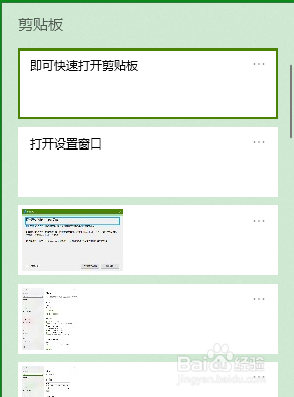
3.win10的剪贴板能保存电脑开机以来,所有复制到剪贴板中的数据。
同时,剪贴板也提供了几个功能选项来让用户编辑剪贴板中的内容。
鼠标左键单击右上角的三个点,便会弹出一个下拉菜单。

4.点击菜单中的删除选项,可删除选中的剪贴板内容
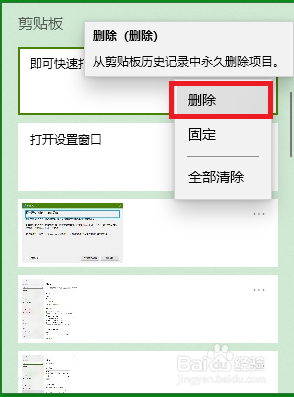
5.点击菜单的固定选项,可永久保存该项剪贴板内容
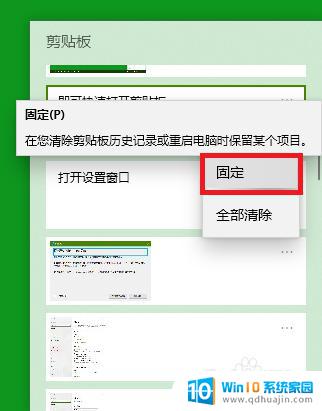
6.点击菜单中的全部清除选项,即可把剪贴板除被固定以外的内容全部删除
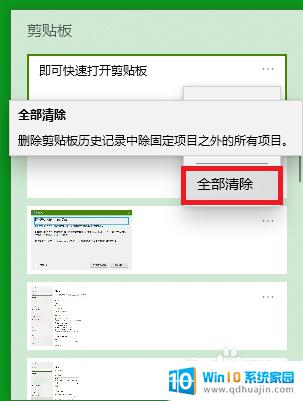
7.win10的剪贴板比以往的剪贴板可操作性更强,功能更全面。是一款非常不错的windows工具。
以上便是 win10 剪贴板快捷方式 的全部内容,如果您遇到此类问题,您可以根据本文提供的步骤进行解决,操作简单快速,一步到位。
win10剪贴板快捷方式 win10剪贴板的使用方法及快捷键相关教程
热门推荐
win10系统教程推荐
- 1 win10鼠标移动会卡顿 win10系统鼠标卡顿怎么解决
- 2 win10显示引用的账户当前已锁定 win10账户被锁定无法登录
- 3 恢复windows10系统 Win10系统怎么进行恢复操作
- 4 win10发送快捷方式到桌面不能用 Win10桌面快捷方式无法创建怎么办
- 5 windows10系统怎么默认输入法 win10默认输入法设置步骤详解
- 6 win10笔记本电脑如何自动关机 怎么在笔记本电脑上设置定时关机功能
- 7 读取win10开机密码 windows10开机密码忘了怎么弄
- 8 win10ppt如何全屏 电脑屏幕全屏设置方法
- 9 如何换ip地址win10 win10怎么设置自动获取ip地址
- 10 windows10关机重启怎么办 笔记本电脑关机后自动重启的解决方案
win10系统推荐
- 1 萝卜家园ghost win10 64位家庭版镜像下载v2023.04
- 2 技术员联盟ghost win10 32位旗舰安装版下载v2023.04
- 3 深度技术ghost win10 64位官方免激活版下载v2023.04
- 4 番茄花园ghost win10 32位稳定安全版本下载v2023.04
- 5 戴尔笔记本ghost win10 64位原版精简版下载v2023.04
- 6 深度极速ghost win10 64位永久激活正式版下载v2023.04
- 7 惠普笔记本ghost win10 64位稳定家庭版下载v2023.04
- 8 电脑公司ghost win10 32位稳定原版下载v2023.04
- 9 番茄花园ghost win10 64位官方正式版下载v2023.04
- 10 风林火山ghost win10 64位免费专业版下载v2023.04